Obsah
Někdy je potřeba obnovit výchozí tovární nastavení zařízení Android, abyste vyřešili problémy se zařízením, například pomalý výkon při otevírání aplikací, nebo odstranit nežádoucí změny softwaru způsobené viry nebo malwarem.
Možnost obnovení továrního nastavení (známá také jako obnovení továrního nastavení) znamená, že všechna uložená data a nastavení v zařízení se systémem Android budou vymazána a telefon bude obnoven ve stavu po vybalení z krabice (ve stavu, v jakém byl dodán výrobcem).

Funkce obnovení továrního nastavení ve většině případů vyřeší problémy během používání zařízení, jako je pomalé zpracování, nereagující aplikace, prázdné obrazovky, problémy se spuštěním systému, nebo odstraní provozní problémy, které mohou být způsobeny po instalaci aplikace nebo po napadení zařízení virem či malwarem.
Jak obnovit/obnovit systém Android do továrního stavu.
Máte k dispozici dvě možnosti (metody) obnovení zařízení se systémem Android do továrního stavu. *
* Pozor: Obnovením zařízení se systémem Android do továrního stavu ztratíte následující uložená data ze zařízení:
- Kontakty Zprávy Hudba Fotografie Videa Účet Google a účet telefonu. Stažené aplikace a jejich data. Nastavení aplikací.
Než tedy přistoupíte k obnovení továrního nastavení zařízení se systémem Android, ujistěte se, že jste si vytvořili zálohu dat, která jsou v něm uložena.
- Související článek: Jak zálohovat telefon nebo tablet se systémem Android.
Metoda 1. Obnovení systému Android z nabídky Nastavení (grafické uživatelské rozhraní). 2. Obnovení systému Android z nabídky Obnovení. Metoda 1. Obnovení systému Android z nabídky Nastavení (grafické uživatelské rozhraní).
První metodou obnovení továrního nastavení zařízení se systémem Android je přístup k možnosti obnovení továrního nastavení v zařízení. Chcete-li to provést:
1. Otevřený Android Nastavení .
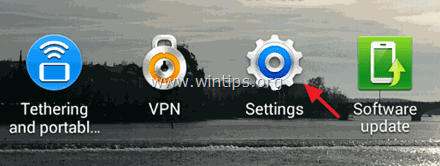
2. Klepněte na Účty.
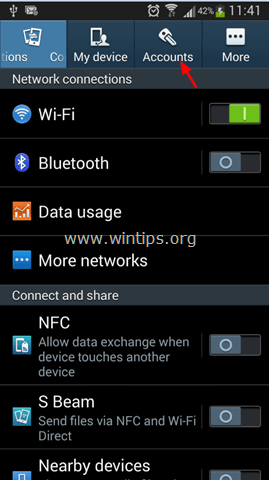
3. Pod Možnosti zálohování klepněte na položku Zálohování a resetování .
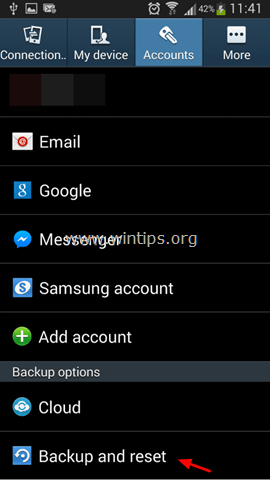
4. Pod Osobní údaje klepněte na položku Obnovení továrních dat .
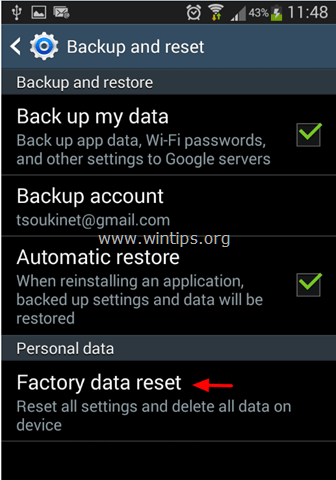
5. Nakonec klepněte na Resetování zařízení a počkejte, dokud se neobnoví tovární nastavení zařízení. *
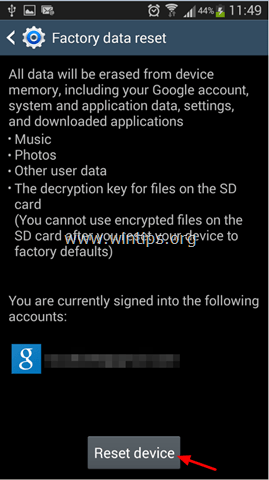
Metoda 2. Obnovení systému Android z nabídky obnovení.
Druhou metodou resetování zařízení se systémem Android je spuštění zařízení do režimu obnovení systému (menu).
Krok 1. Spusťte zařízení do režimu obnovení systému (Android Recovery Mode).
Způsob spuštění zařízení se systémem Android do nabídky obnovení se liší zařízení od zařízení a výrobce od výrobce. Níže jsou uvedeny tři (3) různé způsoby spuštění zařízení se systémem Android do nabídky obnovení.
Jak spustit systém Android v režimu obnovení:
Metoda 1:
1. Vypnutí napájení telefonu.
2. Stiskněte a podržte OBĚ tlačítka. Zvýšení hlasitosti a Snížení hlasitosti a poté stiskněte a podržte tlačítko Power tlačítko.
3. Po zapnutí zařízení uvolněte obě tlačítka.
4. Pokračujte krokem 2 níže.
Metoda 2:
1. Vypnutí napájení telefonu.
2. Stiskněte a podržte tlačítko Snížení hlasitosti a poté stiskněte a podržte tlačítko Power tlačítko.
3. Po zapnutí zařízení uvolněte obě tlačítka.
4. Pokračujte krokem 2 níže.
Metoda 3:
1. Vypnutí napájení telefonu.
2. Stiskněte a podržte tlačítko Zvýšení hlasitosti a poté stiskněte a podržte tlačítko Power tlačítko.
3. Po zapnutí zařízení uvolněte obě tlačítka.
4. Pokračujte krokem 2 níže.
Krok 2. Obnovte zařízení Android do továrního stavu.
1. Na adrese Výběr zaváděcího režimu obrazovky, použijte Zvýšení hlasitosti zvýrazníte klávesou Režim obnovy a poté stiskněte tlačítko Snížení hlasitosti a vyberte ji.
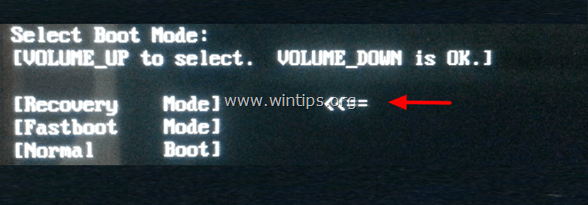
2. Poté pomocí tlačítka Zvýšit hlasitost zvýrazněte " vymazání dat/obnovení továrního nastavení " a poté stiskněte tlačítko Snížení hlasitosti a vyberte ji.
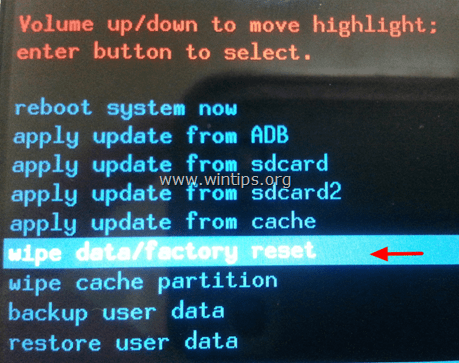
3. Nakonec pomocí tlačítka Zvýšení hlasitosti zvýrazněte " Ano - odstranění všech uživatelských dat " a poté stiskněte tlačítko Power (po dobu 2-3 sekund), abyste ji vybrali.
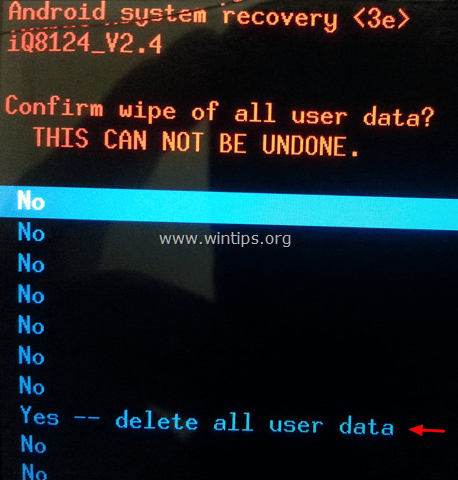
4. Počkejte několik minut a restartujte zařízení.
To je vše! Dejte mi vědět, zda vám tento návod pomohl, a zanechte komentář o svých zkušenostech. Prosím, lajkujte a sdílejte tento návod, abyste pomohli ostatním.

Andy Davis
Blog správce systému o Windows





